[color=blue]Eigene Laufwerkssymbole anlegen[/color]
Um ein eigenen Style die nötige Würze oder bestehende XP-Styles abzuändern könnt ihr mal wieder mit der Registry selbst handanlegen.
-> Um für unsere Fortgeschrittenen Freude nicht lange auf die Folter zu spannen erhaltet ihr kurz das wesentliche erläutert.
Gültig für XP
1.) Geht in den Zweig HKEY_LOCAL_MACHINE\Software\Microsoft\Windows\currentVersion\Explorer. Ist dort der Schlüssel DriveIcons nicht vorhanden so muss dieser erstellt werden.
2.) Unter diesem Schlüssel alle Laufwerksbuchstaben (die man ändern möchte) eintragen. In Form von (z.B. für Laufwerk E:\) E -> Kompletter Zweig sieht da dann so aus HKEY_LOCAL_MACHINE\Software\Microsoft\Windows\currentVersion\Explorer\DriveIcons\E
3.) Unter diesem Schlüssel also E einen weiteren erstellen der DefaultIcon lauten muss.
4.) Dann beim "Standard" Wert dieses Schlüssel den Pfad und Dateinamen zur Symboldatei (wo auch immer diese enthalten ist) eintragen.
AnmerkungBefindet sich in der Symboldatei (wie es z.B. oft in Dynamic link Libaries der Fall ist) so muss der Index angeben werden. Man zählt dabei ab der 0
Bsp: test.exe,2 -> meint das 3 Symbol von links.
Fertig
Für ältere OS ab XP gilt:
- alles wie für Xp jedoch müssen noch zusätzliche Angaben getroffen werden.
1.) Ein weiteren Schlüssel unter dem Laufwerksbuchstabenschlüssel erstellen welcher DefaultLabel lauten muss.
2.) Den Standard Wert dieses Schlüssel auf die aktuelle Laufwerksbuchstaben Beschreibung eurer Laufwerkes abstimmen.
Also wenn ihr euer C:\ Laufwerk "Boot" nenn dann muss der Wert von DefaultLabel diesem entsprechen.
-> Dieser Registry Hack funktioniert ohne Neustart sofort.
Wenn ihr auch eurem Desktop F5 = Aktualisieren drückt.
Bei Win98 ist noch eine billigere Lösung möglich, indem ihr einfach eine Autoron.inf auf eurem Root im jeweiligen Laufwerk erzeugt.
Und in der Eigenschaft Icon den Pfad definiert.
Um ein eigenen Style die nötige Würze oder bestehende XP-Styles abzuändern könnt ihr mal wieder mit der Registry selbst handanlegen.
-> Um für unsere Fortgeschrittenen Freude nicht lange auf die Folter zu spannen erhaltet ihr kurz das wesentliche erläutert.
Gültig für XP
1.) Geht in den Zweig HKEY_LOCAL_MACHINE\Software\Microsoft\Windows\currentVersion\Explorer. Ist dort der Schlüssel DriveIcons nicht vorhanden so muss dieser erstellt werden.
2.) Unter diesem Schlüssel alle Laufwerksbuchstaben (die man ändern möchte) eintragen. In Form von (z.B. für Laufwerk E:\) E -> Kompletter Zweig sieht da dann so aus HKEY_LOCAL_MACHINE\Software\Microsoft\Windows\currentVersion\Explorer\DriveIcons\E
3.) Unter diesem Schlüssel also E einen weiteren erstellen der DefaultIcon lauten muss.
4.) Dann beim "Standard" Wert dieses Schlüssel den Pfad und Dateinamen zur Symboldatei (wo auch immer diese enthalten ist) eintragen.
AnmerkungBefindet sich in der Symboldatei (wie es z.B. oft in Dynamic link Libaries der Fall ist) so muss der Index angeben werden. Man zählt dabei ab der 0
Bsp: test.exe,2 -> meint das 3 Symbol von links.
Fertig
Für ältere OS ab XP gilt:
- alles wie für Xp jedoch müssen noch zusätzliche Angaben getroffen werden.
1.) Ein weiteren Schlüssel unter dem Laufwerksbuchstabenschlüssel erstellen welcher DefaultLabel lauten muss.
2.) Den Standard Wert dieses Schlüssel auf die aktuelle Laufwerksbuchstaben Beschreibung eurer Laufwerkes abstimmen.
Also wenn ihr euer C:\ Laufwerk "Boot" nenn dann muss der Wert von DefaultLabel diesem entsprechen.
-> Dieser Registry Hack funktioniert ohne Neustart sofort.
Wenn ihr auch eurem Desktop F5 = Aktualisieren drückt.
Bei Win98 ist noch eine billigere Lösung möglich, indem ihr einfach eine Autoron.inf auf eurem Root im jeweiligen Laufwerk erzeugt.
Und in der Eigenschaft Icon den Pfad definiert.
 [/color]
[/color] Moderator
Moderator

 ) ... ,-)
) ... ,-)


Kommentar